
Любой даже самый умный смартфон выходит с завода и попадает в руки пользователя в далеко не самом полном варианте, то есть, конечно, там есть определенное количество предустановленных приложений, но основные, те, которые делают гаджет полностью функциональным для его владельца, устанавливаются дополнительно.
Навигатор, фоторедактора со специальными фишками, игры, мессенджеры, новостные каналы, обучалки и многие другие.
Важно!
Здесь важно понимать, что в принципе ничего сложного в том, чтобы установить то или иное приложение, нет.
В то же время, любое дополнительное приложение требует наличие определенных характеристик смартфона, чтобы обеспечить, так называемую, совместимость программного обеспечения. Благодаря этому, не всегда получается беспроблемно войти в App Store и скачать/купить необходимое Вам Приложение. Возьмем, к примеру, iPhone 4.
| Как на Iphone | Загружать | Старые версии приложений | Если у вас IOS 7,6,4
Несмотря на то, что в прошлом году уже одиннадцатая модель данного девайса увидела свет, до сих пор большое количество людей по-прежнему пользуются старыми устройствами по разным причинам. Но это не значит. что пользователю не интересны новые функции, доступные для новейших версий айфона. В связи с этим, сегодня поговорим о том, что значит обратная совместимость и как загрузить любое из приложений на iPhone 4 IOS 7.1.2.
Как установить приложения на айфон 4
Для начала объясню, почему айфон 4 считается старым и почему возникают сложности при установке каких-либо современных популярных программ/приложений.
на тот момент, когда четвертый айфон появился, он был абсолютно мощным и конкурентоспособным на рынке. Но время и развитие технологий не стоят на месте, и уже буквально 3 года спустя в 2013 году корпорация Apple просто сняла его с производства.

Появившаяся в этом же году новая iOS 7 (операционная система) претерпела колоссальные изменения и доработки.И, к сожалению, это оказалась именно та версия iOS, которую поддерживает этот смартфон, ее нельзя обновить или переустановить каким-то образом. Основной проблемой на сегодняшний день является то, что большинство приложений в обиходе требуют наличие минимально iOS 8.0, а для информации, программное обеспечение последних моделей айфон на данный момент – 10.3.1!
В связи с этим, с четвертым айфоном остро встает вопрос об обратной совместимости Поясню.
Это способность новых версий программного обеспечения соответствовать старым форматам данных, встроенных в айфоне. Так как Viber, например, требует минимально IOS 8.1, Skype, Vk, Instagram запрашивают 8.0
Что ж, рассмотрим, как можно установить более старые версии:
скачиваем iTunes на своем ноутбуке/компьютере, запускаем
заходим в свой профиль Apple;
находим нужное приложение в App Store и устанавливаем;
затем берем свой айфон 4 и запускаем App Store уже на нем;
идем в Обновления, далее раздел Покупки и отыскав необходимое приложение, выбираем Установить;
появляется сообщение про то, что у вас старая операционная система и можно установить версию для iOS 7.1.2, подтверждаем ДА.
Вот это и есть самый простой вариант, как установить дополнительные новые приложения на айфон со старой операционной системой.

Еще есть найти вариант с установкой Джейлбрейка. Потом можно нужное ПО через Cydia, только тут Вам решать, многие этим пользуются, но Вы должны понимать, что это небезопасно для работоспособности гаджета в целом, так как простыми словами – это взламывание смартфона, и, соответственно, вся ответственность за сохранность ваших персональных данных лежит на Вас.
Такая же ситуация, если устанавливать через сторонние сайты. Никто не может гарантировать, что именно Вы получаете в результате и насколько те файлы окажутся не вредоносными
На заметку!. Если вы установили последнюю версию iTunes, то скорее всего ВЫ не найдете там вкладку на программы App Store. Увы, не всегда обновленные последние версии оказываются действительно доработанными на все 100 и учитывающие все необходимые моменты. Бывает и такое..
Что ж, следовательно, необходимо удалить установленную Вами ранее версию и скачать себе более старую, где в интерфейсе все интуитивно понятно и легко. То есть достаточно будет авторизоваться в iTunes и выбирать уже необходимые Вам Приложения.
Вывод
Пожалуй, это вся информация, которой мы хотели до Вас донести по поводу того, как можно скачать более старую версию приложения на iPhone 4, который работает на iOS 7.1.2.
Лучший способ понять и оценить, действительно ли способ рабочий, это попробовать сделать все самому, пошагово выполняя все, что описано в данной инструкции.
И если вдруг что-то пойдет не так, смело пишите в комментариях, будем разбираться, так как никто не сказал, что компания Apple не может привнести что-то новое и нам надо будет изучить и разобраться в некоторых новых моментах, чтобы быть полезным себе и другим.
Помните! Для проделывания всех вышеописанных действий и, как результат, успешной загрузки и установки необходимых программ на айфон 4 7.1.2 Вам однозначно понадобится стабильное интернет-соединения. Позаботьтесь об этом заранее
Источник: applemacos.ru
Как передать файлы с компьютера, ноутбука на iPhone 4S, 5S, 6?
 25 сентября 2014 г.
25 сентября 2014 г.  Вопросы и ответы. » Андроид.
Вопросы и ответы. » Андроид.  iPhone, iTunes, Айфон, Как закачать игры, Как передать музыку, Как передать файлы на iPhone, как с компьютера скинуть музыку на айфон, Как скинуть фильмы, Как скинуть фото, Как скопировать файлы
iPhone, iTunes, Айфон, Как закачать игры, Как передать музыку, Как передать файлы на iPhone, как с компьютера скинуть музыку на айфон, Как скинуть фильмы, Как скинуть фото, Как скопировать файлы
Как записать, скачать файлы, приложения, игры, музыку, фильмы, книги и программы на свой айфон.
Многие новоявленные владельцы айфона, а также люди не имевшие опыта общения с мобильной техникой от Apple часто не подозревают, как передать, закачать файлы (музыку, фильмы, книги, приложения, программы, игры) на свой iPhone.
В отличие от других смартфонов и планшетов, где для того чтобы скинуть что-нибудь, нужно лишь подключить устройство к компьютеру и ноутбуку, с iPhone не всё так просто. Хотя, если вы один раз проделаете все необходимые действия, закачивать и синхронизировать файлы на айфоне в будущем будет просто и удобно. Читаем статью о том как с компьютера скинуть музыку на Айфон 4s, 5s, 6.
Как передать файлы с компьютера или ноутбука на iPhone (Айфон) 4s, 5s, 6S?
Возможно вас также заинтересует эта статья: как поставить свою мелодию на iPhone.
Загрузка файлов на iPhone с помощью iTunes.
Для всех манипуляций с памятью устройства и его функциями (установка и обновление iOS, установка приложений и игр, запись музыки, фильмов и книг, резервное копирование данных, синхронизация контактов и т.д.) вам потребуется программа Apple iTunes (Айтюнс).
Удобство программы iTunes заключается в том, что если вы пользуетесь несколькими мобильными девайсами от Apple, например планшетом iPad, смартфоном iPhone и, скажем, плеером iPod, то сможете удобно управлять ими и синхронизировать данные.
Для того чтобы передать файлы на iPhone с компьютера или ноутбука, скачайте и установите iTunes, подключите смартфон с помощью кабеля и следуйте дальнейшим инструкциям в программе. Интерфейс интуитивно понятный и удобный, для того чтобы добавить файлы в iTunes их необходимо предварительно скачать или купить в магазине Apple.
Скачать последнюю версию iTunes можно здесь: http://www.apple.com/ru/itunes/download/
Как закачать файлы на iPhone через приложение PhoneDrive (использовать iPhone как флешку).
Кроме того, если речь идёт о фильмах, книгах или текстовых файлах, вы сможете передать их на свой iPhone по Wi-Fi даже без помощи iTunes, если предварительно установите на свой смартфон приложение PhoneDrive или аналоги.
Суть этого приложения в том что вы сможете использовать свой iPhone как Wi-Fi флешку. Это позволит передавать файлы с и на любой ноутбук или компьютер в поддержкой Wi-Fi. Это очень удобно. Скачанные на айфон файлы, потом можно открыть и просмотреть в iPhone, если это позволяют установленные приложения.
Также можно использовать iPhone как флешку, установив программу iFunBox на компьютер или ноутбук. Минус такого метода, что на другом компьютере, если на нём не установлена эта программа, iPhone как флешку вы открыть не сможете.
Записываем фильмы на iPhone с AVPlayer.
Также скачивать по Wi-Fi и просматривать фильмы на iPhone в популярных форматах (mp4, avi, mkv, mpeg и др.) поможет программа AVPlayer. После того как вы скинете фильмы на своё устройство, вы сможете посмотреть их в удобном плеере этого приложения.
Скачать PhoneDrive и AVPlayer можно в AppStore, приложения платные.
Вот основные способы синхронизации iPhone с компьютером или ноутбуком. Теперь вы знаете как передать музыку, фотографии и другие файлы на iPhone, как при помощи iTunes, так и с использованием сторонних программ и приложений.
| Да |
| Нет |
- Apple iPhone 6 — популярные вопросы о новом айфоне и ответы на них.
- Как установить свою мелодию, песню (рингтон) на звонок iPhone?
- Как передать файлы с компьютера, ноутбука на iPhone 4S, 5S, 6?
Источник: amulo.ru
Как скачать программы на айфон 4 с компьютера через itunes?

iTunes — универсальное средство обмена информацией между настольным компьютером и мобильным устройством iPhone или iPad. С его помощью на телефон или планшет можно сбросить интересные фотографии с последних путешествий, любимые фильмы, мультфильмы, сериалы или другие видеозаписи, музыкальные композиции популярных исполнителей и множество другого контента. Подойдет iTunes и для установки приложений на iPhone и iPad.
Так как же сбросить приложения на iPhone или iPad через iTunes?
1. Подключить iPhone или iPad к настольному компьютеру через USB-кабель:

2. Запустить приложение iTunes на настольном компьютере:

3. Перейти в меню iTunes Store:

4. Перейти в меню App Store:

5. Выбрать приложение, которое необходимо установить на iPhone или iPad:

6. Выбрать возможность «Загрузить» в меню приложения:

7. Подтвердить свое намеренье вводом пароля от Apple ID и дождаться завершения загрузки:

8. Перейти в меню «Программы» раздела работы с устройством:

9. Выбрать загруженное только что приложение и нажать «Установить»:

10. Подтвердить свое намеренье нажатием кнопки «Применить» и дождаться окончания синхронизации устройства:

Таким образом, с помощью iTunes можно без лишних проблем и больших затрат времени установить любое приложение на iPhone или iPad, используя настольный компьютер.
Swordhammer 07-11-2019 Ответить
Продукция компании Apple всегда стояла особняком на IT-рынке, отличаясь революционными для своего времени решениями. Поэтому в вопросе закачки и установки любого приложения на iPhone, iPad, Mac также наблюдаются отличия от большинства конкурентов. Как в таком случае поступать новоявленным владельцам «яблочных» гаджетов попробуем разобраться далее.
В чем загвоздка?
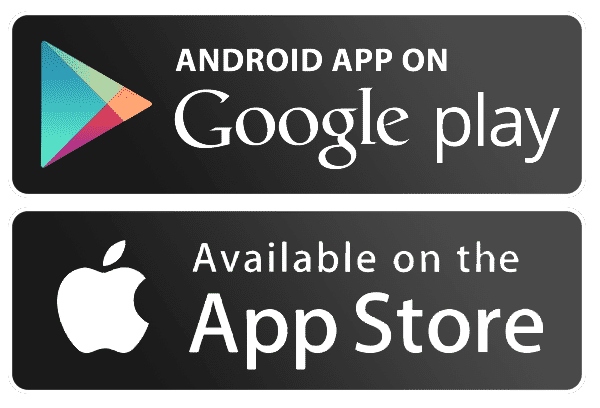
Не секрет, что лидером рынка в части оснащения электронных устройств связи операционными системами есть компания Google. Ее детище ОС Android, если верить официальным данным, используется в более чем 80% смартфонов и планшетов мира. Для того, чтобы скачивать и устанавливать софт на такой гаджет, можно использовать официальный интернет-магазин GooglePlay через бортовой клиент PlayMarket. Кроме того, вполне легально можно устанавливать сторонние программы, которые находятся в свободном доступе в сети используя дата-кабель или беспроводное соединение.
Любой гаджет от корпорации Apple имеет в этом плане несколько очевидных отличий:
Во-первых, на Айфон, Айпэд или Макбук устанавливается операционная система iOS, которая не предоставляется сторонним производителям, как Android;
Во-вторых, скачивать приложения можно через сервис AppStore, используя клиент iTunes или файловый менеджер. и только официального происхождения;
В-третьих, для установки программ от сторонних разработчиков придется взламывать свой гаджет, используя процедуру джейлбрейк.
Рассмотрим каждый из вариантов подробнее.
Регистрация прежде всего
Для того чтобы клиент имел возможность загружать программы на свой Айфон через персональный компьютер или Макбук, предварительно придется установить клиентскую программу iTunes. Но прежде чем ее устанавливать нужно создать и активировать единую учетную запись AppleID. Это требование компании, выполнив которое владелец фирменного гаджета получит доступ к следующим сервисам:
Поиск iPhone в случае его кражи или пропажи (используется система глобальной геолокации, связанная с мировой паутиной);
Синхронизация всех принадлежащих конкретному лицу устройств Apple;
Установка бесплатного софта из магазина AppStore или покупка коммерческих программ/контента. 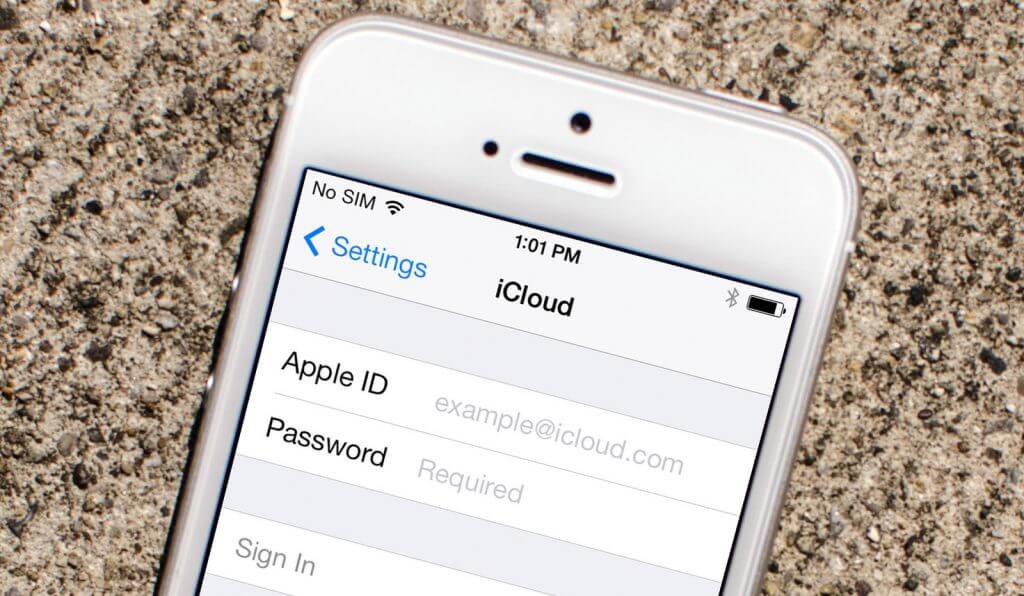
Создать свой аккаунт настоятельно рекомендует сама компания разработчик, хотя и не обязывает к этому. С точки зрения логики, однозначно есть смысл согласиться на это предложение, иначе зачем покупать дорогущий гаджет, чтобы потом не использовать его возможности в полной мере.
Для того чтобы создать свой аккаунт можно использовать тот же iTunes – он однозначно запросит процедуру регистрации, если она не была пройдена ранее. Она имеет примерно следующую последовательность:
После запуска программы в окне нужно нажать кнопку «Создать AppleID ».
Далее придется «прочитать и согласиться» с условиями предоставления услуг и перейти к непосредственному вводу контактных данных (e-mail, в том числе резервный, пароль, секретный вопрос/ответ, дата рождения). 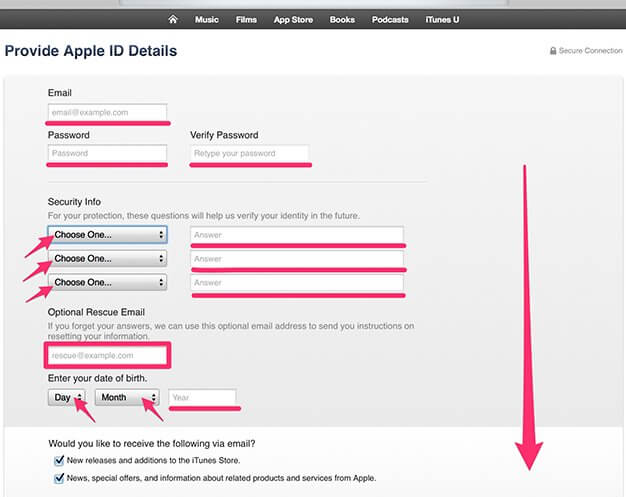
На следующем этапе нужно будет подтвердить данные платежной карты и свой адрес. Следует помнить, что они должны быть реальными и соответствовать региону проживания. То есть, если постоянное место жительства абонента, скажем, Российская Федерация, то и карта должна быть выдана на ее территории. 
Ну и в конце концов нужно будет нажать кнопку «CreateAppleID» и пройдя по предложенной ссылке, подтвердить учетную запись.
Подобным способом можно создать аккаунт, используя AppStore, которые по умолчанию установлены на смартфон. Единственным условием будет наличие активного соединения с интернетом.
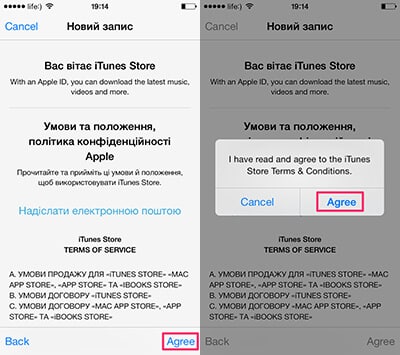
Загрузка через iTunes / App Store

Поскольку рассматривать данный вопрос начали именно с этого приложения, то логично будет продолжить его самой процедурой скачивания и установки. Если активация учетной записи AppleID, описанная выше была пройдена через интерфейс iTunes, то после ее завершения сразу же станет возможной загрузка программ. Здесь все в принципе просто:
В списке нужно выбрать пиктограмму требуемого приложения и перейти на его целевую страницу.
Далее поочередно придется нажать кнопки «Free» /«Buy» (для бесплатных и платных программ, соответственно) и «Install» для начала загрузки.
Если процедура авторизации ранее пройдена не была, то откроется окошко, в котором придется ввести логин и пароль AppleID.
Загрузка приложения для Айфон через интерфейс iTunes обладает очевидными преимуществами:
Во-первых, все скачанные программы сохраняются на жестком диске, а значит их можно установить на iPhone даже без подключения к интернету, используя лишь процедуру синхронизации.
Во-вторых, в случае перепрошивки или восстановления ПО смартфона весь установленный ранее софт не нужно будет искать в сети –все можно легко и быстро инсталлировать с жесткого диска.
Процедура загрузки, описанная выше может быть осуществлена и без ПК. Используя приложение AppStore на iPhone и беспроводное соединение с интернетом, можно загрузить софт прямо на смартфон. В этом случае, после окончания скачивания операционная система предложить инсталлировать программу, а ее пиктограмма будет размещена на одном из рабочих столов.
Использование файловых менеджеров
Каждый владелец iPhone задавался вопросом: Как установить программу или приложение на свой девайс? Процедура отличается от таковой для других телефонов и смартфонов (где нужно просто залить файлы как на флешку). Ниже мы постараемся пошагово объяснить процесс установки приложений на iphone.
Для того чтобы установить программу, скачанную из App Store (неважно платную или бесплатную) нужно первым делом пройти в этом онлайн-магазине процедуру регистрации, то есть создать свой аккаунт или другими словами учетную запись (подробно процедуру регистрации мы рассматривали в статье: создаем учетную запись в iTunes).
После того, как это сделаете, вы можете скачивать и устанавливать любые приложения из магазина App Store на свой iPhone. Существует два варианта того, как это осуществить: при помощи программы iTunes и USB-кабеля или же через саму программу App Store через Wi-Fi соединение. Рассмотрим каждый из них более подробно.
Установка программы на iPhone через приложение iTunes с помощью USB-кабеля
Подключаем при помощи USB-кабеля свой iPhone к персональному компьютеру и запускаем программу iTunes;
В открывшемся окне переходим во вкладку iTunes Store; 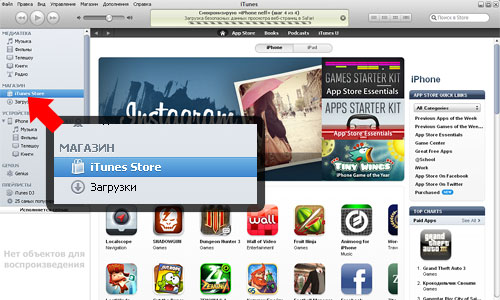 Как установить программу или приложение на iPhone.
Как установить программу или приложение на iPhone.
Из предоставленного списка приложений выбираем то, которое нам нужно и если оно бесплатное, то нажимаем на кнопку FREE, а если платное, то нажимаем на его цену;
Программа потребует ввести данные вашего аккаунта: пароль и имя; 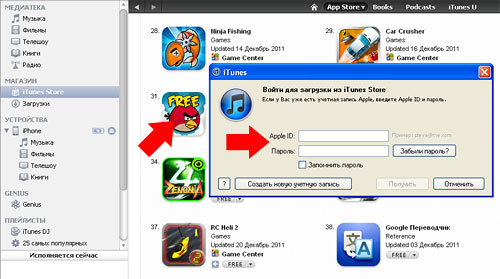
После этого выбранное приложение начнет загружаться на компьютер;
В пункте Программы вы можете просмотреть все приложения, которые скачались из магазина;
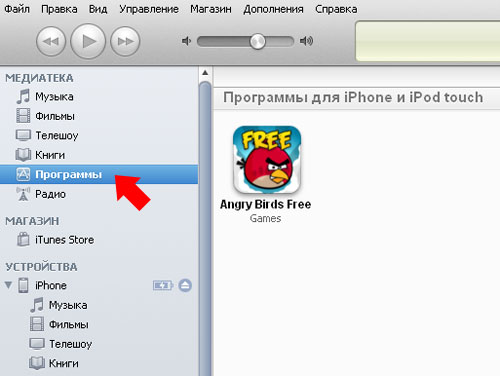 В медиатеке (раздел Программы) – отображаются все скачанные и доступные для установки на ipad и iphone приложения и программы.
В медиатеке (раздел Программы) – отображаются все скачанные и доступные для установки на ipad и iphone приложения и программы. В окне программы iTunes переходим на вкладу нашего устройства;
В новом окне сверху выбираем меню Программы и ставим галочку возле пункта Синхронизировать;
 Синхронизируем приложения на вашем компьютере и устройстве.
Синхронизируем приложения на вашем компьютере и устройстве. Нажимаем на кнопку Применить и начнется синхронизация скачанных программ с iPhone.
Установка программы на iPhone через программу App Store по Wi-Fi соединению
На нашем iPhone запускаем программу App Store;
Выбираем из списка необходимо приложение или программу;
Если приложение бесплатное, то нажимаем на кнопку FREE, а если платное, то нажимаем на его цену; 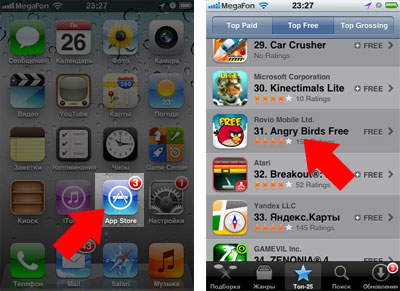 Установка приложений через iTunes на iphone.
Установка приложений через iTunes на iphone.
В новом окне клацаем на клавишу INSTALL (или BUY NOW);
Программа попросит ввести вас пароль; 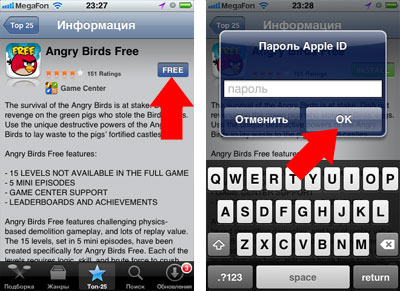 Перед тем, как устанавливать программу телефон потребует ввести пароль от вашей учетной записи.
Перед тем, как устанавливать программу телефон потребует ввести пароль от вашей учетной записи.
Приложение начнет устанавливаться сразу на ваш iPhone.
Очень остро оба варианта данной проблемы стоят перед владельцами прежних выпусков сотовых телефонов компании Apple.
Так, например, последняя доступная обладателям iPhone 4S версия iOS – 9.3.5, для iPhone 4 ситуация ещё плачевнее, на данный аппарат официально можно установить лишь iOS 7.1.2. И это при том, что последняя версия операционной системы Apple на текущий момент времени – 10.3.1
Последствия морального износа ПО
Чем же это чревато?
Одной из главных неприятностей, с которой столкнутся пользователи устаревших аппаратов Apple – то, что, зачастую, невозможно установить некоторые программы из App Store на iOS ниже определённого релиза.
В частности, для установки такой популярной программы обмена быстрыми сообщениями и звонками через интернет, как Viber, из магазина Apple потребуется наличие установленной версии iOS не ниже 8.1. Для таких приложений, как Skype, клиент сети Вконтакте или мобильное приложение Instagram, максимально старая версия системы телефона, удовлетворяющая условиям установки перечисленного софта – iOS 8.0.
Из всего вышесказанного можно сделать вывод, что официально у нас нет возможности установить Viber на iPhone 4. То же касается и других упомянутых программ: Skype, vk-клиент для iOS, Instagram и многих других. Более того, эта же участь в скором времени постигнет и модели поновее, так что данный вопрос в перспективе может коснуться всё большего круга пользователей продукции компании Apple.
Однако, есть способ, позволяющий тот же Instagram установить на iPhone 4. Работать данный метод будет с большинством программ.
Суть его, способа, заключается в предварительной загрузке приложения из магазина App Store с привязкой к Apple ID и последующей установке поддерживаемой версии программы на сам телефон.
Итак, нам понадобятся:
Компьютер с выходом в интернет.
Подключение к сети интернет на iPhone.
Приступим.
VideoAnswer 07-11-2019 Ответить
Источник: topask.ru